word文档页脚页数怎么设置?
插入页码是办公的基本操作,利用微软Office所提供的强大页码功能,我们可以实现丰富多样的页码格式,那么word文档页脚页数怎么设置?下面小编就为大家介绍一下,来看看吧 在word设置页码,可以让文档整理得有条有序。通常我们在写论文,写报告的时候需要设置页码,那么那么word文档页脚页数怎么设置?下面小编就为大家介绍一下,来看看吧!
步骤
1、首先我们打开要编辑的WORD文档 如图
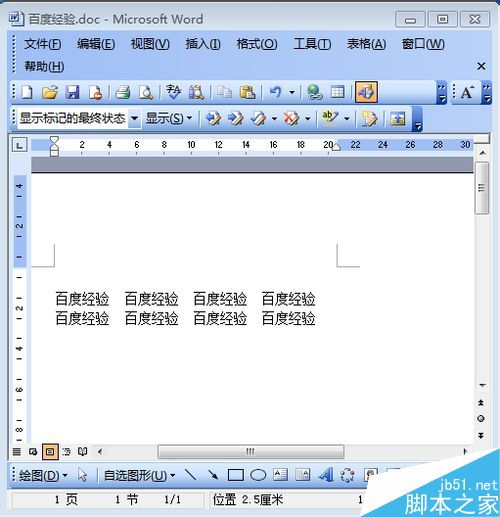
2、点击菜单栏上的"插入" 如图
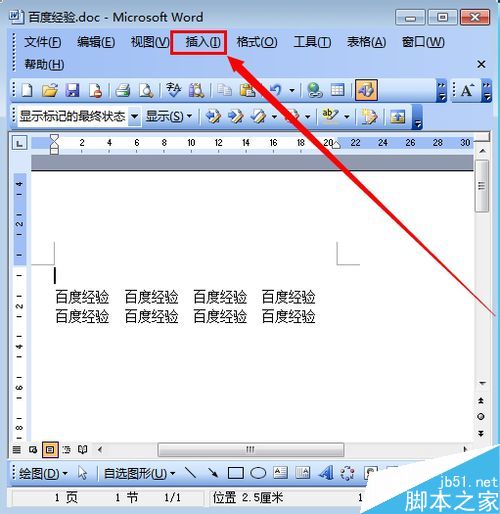
3、然后点击"页码" 如图
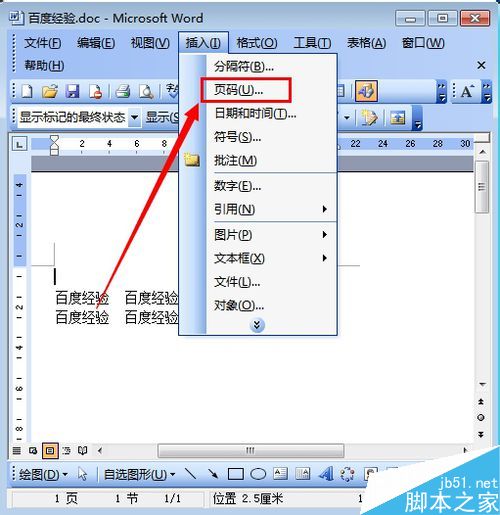
4、在页码的设置窗口里设置好位置和对其方式 如图
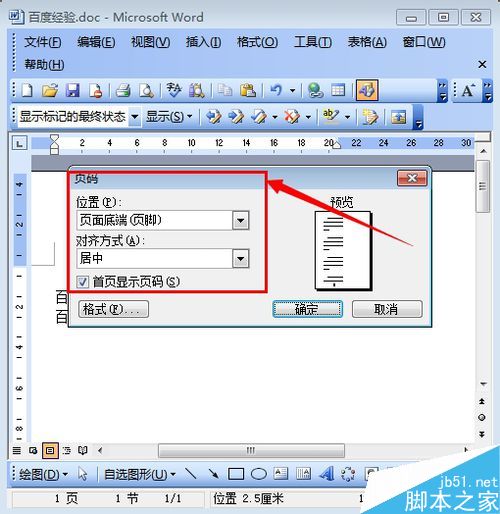
5、然后点击"格式" 如图
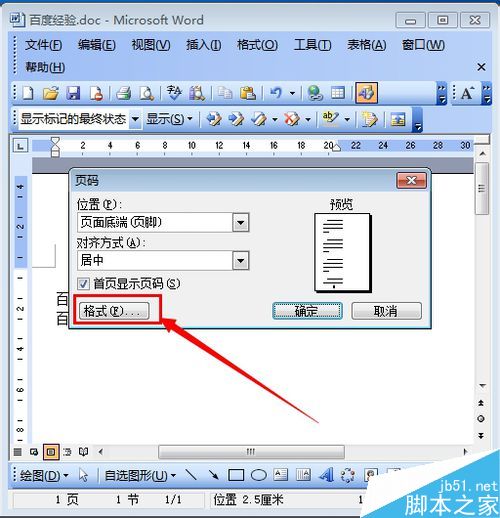
6、在页码格式窗口里设置好格式,然后点击"确定" 如图
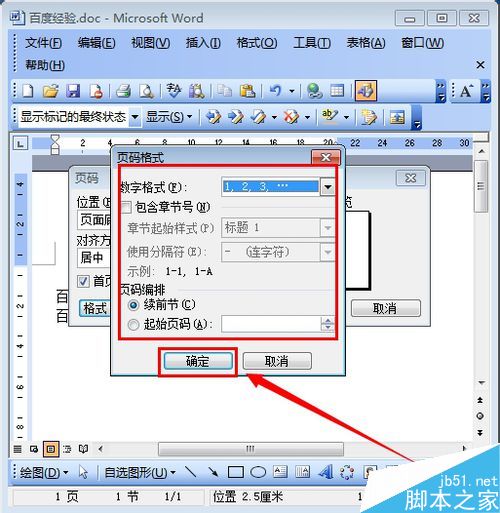
7、然后再页码的设置窗口里点击"确定" 如图
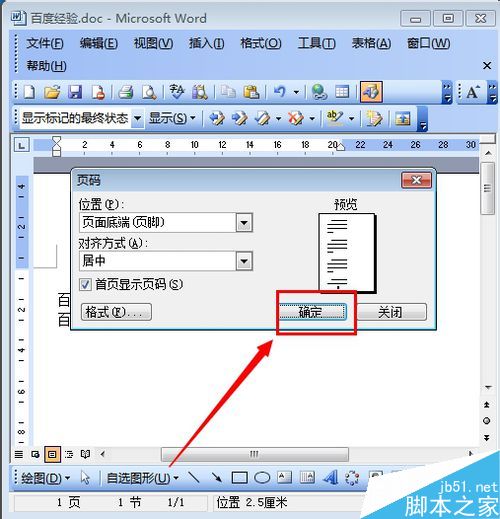
8、完成以上操作,就可以设置好 页码了 如图
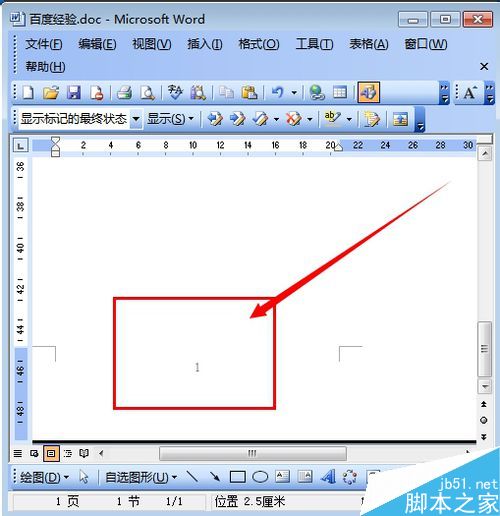
以上就是word文档页脚页数怎么设置方法介绍,操作很简单的,大家按照上面步骤进行操作即可,希望能对大家有所帮助!
您可能感兴趣的文章
- 06-25office2021永久免费激活方法
- 06-25office专业增强版2021激活密钥2023密钥永久激活 万能office2021密钥25位
- 06-25office2021年最新永久有效正版激活密钥免费分享
- 06-25最新office2021/2020激活密钥怎么获取 office激活码分享 附激活工具
- 06-25office激活密钥2021家庭版
- 06-25Office2021激活密钥永久最新分享
- 06-24Word中进行分栏文档设置的操作方法
- 06-24Word中进行文档设置图片形状格式的操作方法
- 06-24Word中2010版进行生成目录的操作方法
- 06-24word2007中设置各个页面页眉为不同样式的操作方法


阅读排行
推荐教程
- 11-30正版office2021永久激活密钥
- 11-25怎么激活office2019最新版?office 2019激活秘钥+激活工具推荐
- 11-22office怎么免费永久激活 office产品密钥永久激活码
- 11-25office2010 产品密钥 永久密钥最新分享
- 11-22Office2016激活密钥专业增强版(神Key)Office2016永久激活密钥[202
- 11-30全新 Office 2013 激活密钥 Office 2013 激活工具推荐
- 11-25正版 office 产品密钥 office 密钥 office2019 永久激活
- 11-22office2020破解版(附永久密钥) 免费完整版
- 11-302023 全新 office 2010 标准版/专业版密钥
- 03-262024最新最新office365激活密钥激活码永久有效






